Uansett om du regelmessig lager presentasjoner eller bare av og til ønsker å fremstille informasjon visuelt, er Google Presentasjoner et verdifullt verktøy for deg. I denne videoopplæringen vil Tobias vise deg hvordan du kan bruke denne programvaren effektivt, både online og offline. Du vil lære å utnytte alle funksjonene, fra taleinndata og kommentarer til gjennomføring av en skjermfremvisning, på best mulig måte.
Viktigste funn
- Google Presentasjoner tilbyr et omfattende utvalg av funksjoner.
- Du kan arbeide med programmet både online og offline.
- Praktiske applikasjoner og øvelser er avgjørende for læringen.
Trinn-for-trinn veiledning
I det følgende vil du motta en detaljert veiledning om hvordan du kan bruke Google Presentasjoner for å lage og administrere effektive presentasjoner. Hver funksjon vil bli presentert for deg i en praktisk sammenheng.
1. Introduksjon til Google Presentasjoner
I dette første steget vil du lære grunnleggende kunnskaper om Google Presentasjoner. Brukergrensesnittet er intuitivt og tilbyr ulike maler som vil gjøre det enklere for deg å komme i gang. Du kan lage og redigere presentasjonen direkte i nettleseren din.
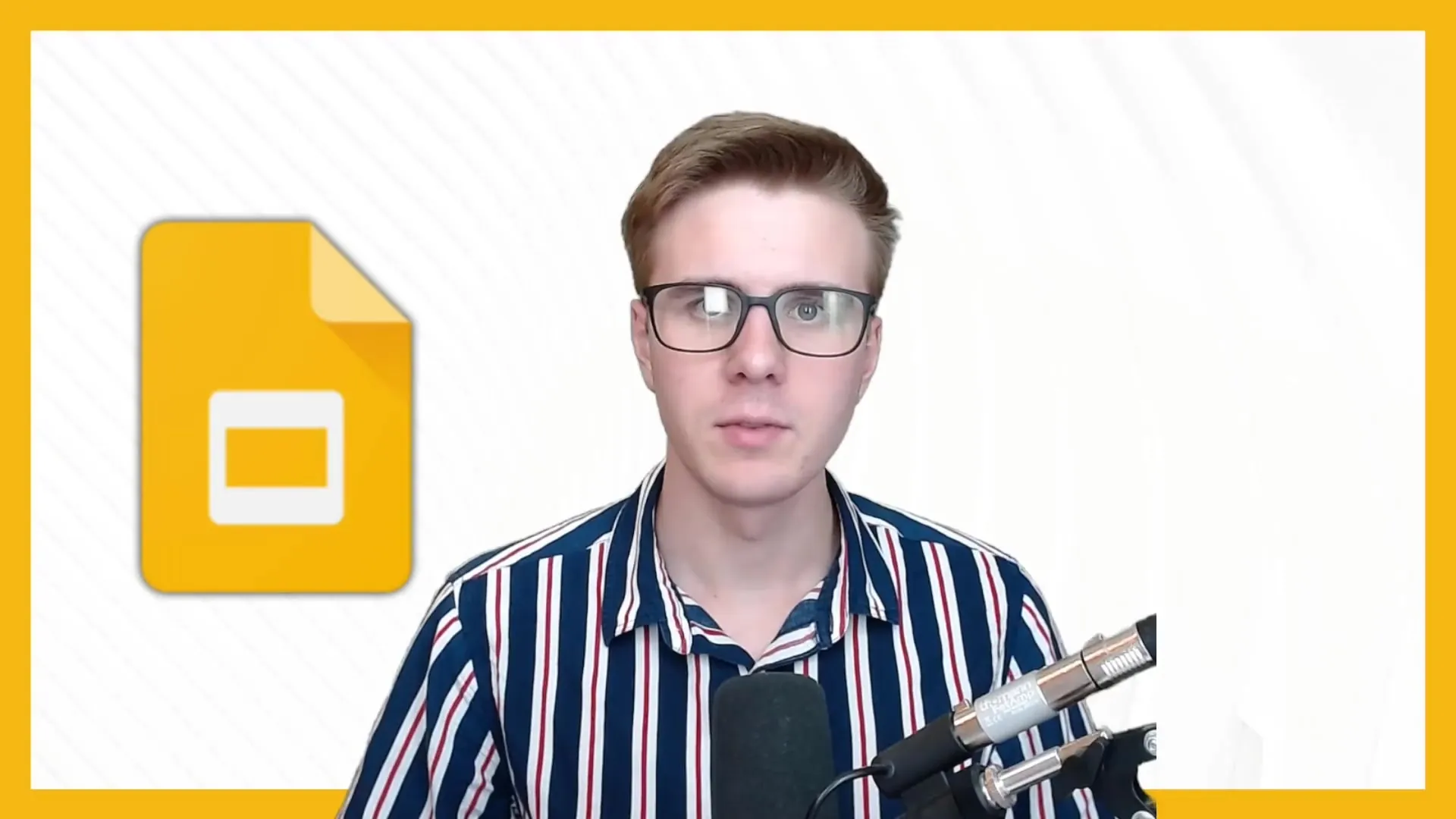
2. Bruke dokumenter online og offline
Google Presentasjoner lar deg bruke dokumentene dine ikke bare online, men også offline. For å gjøre dette må du sørge for at du har installert Google Slides-appen på smarttelefonen eller nettbrettet ditt. Dette gjør at du kan lage presentasjoner når som helst og hvor som helst.
3. Detaljerte funksjoner
Nå dykker vi ned i de ulike funksjonene som Google Presentasjoner har å tilby. Fra enkel taleinndata til å sette inn bilder og videoer - hvert element bidrar til å lage en tiltalende presentasjon. Koble innhold klart og effektivt for å nå publikummet ditt.
4. Bruke kommentarfeltet
Gjennom kommentarfeltet kan du få tilbakemeldinger fra andre eller legge til viktige notater på bestemte lysbilder. Dette er spesielt nyttig når du jobber i team eller ber om meninger fra eksperter. Kommentarene fremmer interaktivitet og forbedrer kvaliteten på presentasjonen din.
5. Legge til notater på lysbildene
Notater er et flott verktøy for å holde oversikt under presentasjonen din. De vises for deg, men ikke for publikummet. På denne måten kan du holde viktige poeng i minnet uten å bli distrahert under presentasjonen.
6. Hold en skjermfremvisning
Nå blir det alvor! Du har forberedt presentasjonen din og ønsker å presentere den nå. Muligheten til å holde en skjermfremvisning er enkel og morsom. Velg presentasjonsmodus og styr lysbildene enkelt med musen din eller ved hjelp av pilene på tastaturet.
7. Bruk av smarttelefonapplikasjonen
Google Presentasjoner-appen på smarttelefonen din tilbyr spesiell fleksibilitet. Her kan du ikke bare se på presentasjonene dine, men også lage og redigere dem. Dette er spesielt praktisk når du er på farten og vil notere ned spontane ideer.
8. Praktiske øvelser og implementasjon
Å sette det du har lært ut i praksis er nøkkelen til suksess. Etter hver videoopplæring bør du ta deg litt tid til å repetere det du har lært og prøve det ut. Bare gjennom aktiv trening vil du mestre funksjonene i Google Presentasjoner på riktig måte.
9. Spørsmål og svar
Hvis du støter på utfordringer eller har spesielle spørsmål under læringen, ikke nøl med å kontakte Tobias direkte via e-post. Motivasjon og støtte er avgjørende når du lærer ny programvare.
Oppsummering
I denne veiledningen har du fått innføring i de grunnleggende funksjonene til Google Presentasjoner. Fra å lage enkle lysbilder til å bruke den interaktive kommentarfunksjonen - du er nå godt rustet til å lage effektive presentasjoner. Regelmessig praksis og eksperimentering vil være avgjørende for å fordype kunnskapen din.
Ofte stilte spørsmål
Hvordan kan jeg lagre presentasjonen min offline?For å lagre presentasjonen offline, kan du laste ned Google Presentasjoner-appen og gjøre filene dine tilgjengelige der.
Hva er kommentarfeltet?Kommentarfeltet lar deg legge til kommentarer på lysbildene for å få tilbakemelding eller notere viktige punkter.
Kan jeg bruke Google Presentasjoner på smarttelefonen min?Ja, du kan bruke Google Presentasjoner-appen både på smarttelefonen og nettbrettet ditt for å lage og redigere presentasjoner.
Hvordan starter jeg en skjermfremvisning?For å starte en skjermfremvisning, klikker du på "Present" i menyen og velger ønsket presentasjonsmodus.
Hva om jeg har flere spørsmål?Du kan når som helst kontakte Tobias via e-post for å få mer informasjon eller hjelp.

